在使用Power BI過程中,如果你想要根據不同的專案查詢或所選的篩選條件,在儀表板上創建動態的標題或自訂標題,卻不知道該如何下手,那就讓我們一起來看看這篇文章,學習如何運用簡單的DAX函數,就可以輕鬆快速地做出具有視覺吸引力的Power BI動態標題。
Step 1:在資料列新增量值
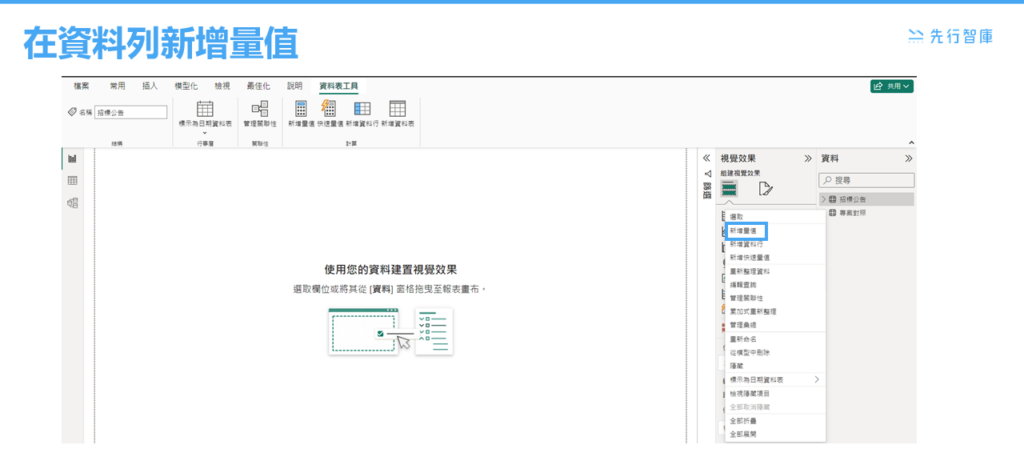
Step 2:輸入想呈現的標題內容,以下提供兩種方法做出動態標題,可依欄位需要自行選擇
- 方法一 使用SELECTEDVALUE函數建立動態標題
Power BI函數介紹:
- SELECTEDVALUE函數:當指定列中只有一個值時,則會回傳該值
- ” ”:透過「 ” ”」將文字或特殊符號包起來
- &:透過「 & 」可串接文字或儲存格
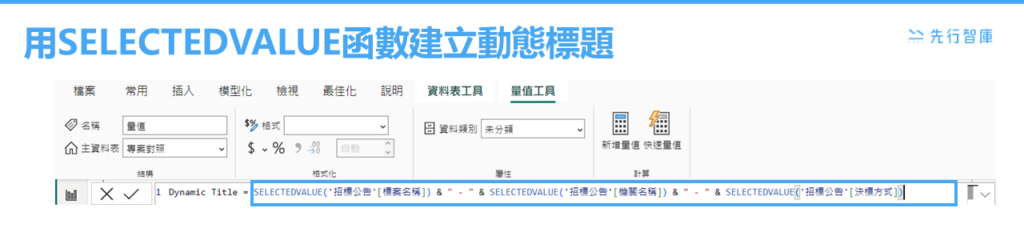
- 方法二 使用VAR函數建立動態標題
Power BI函數介紹:
- VAR函數:通過VAR在運算式中引入變數,VAR之後的內容可自己定義一個變數,這個變數在後面其他VAR語句中可以被引用,或者在後面的RETURN語句中使用
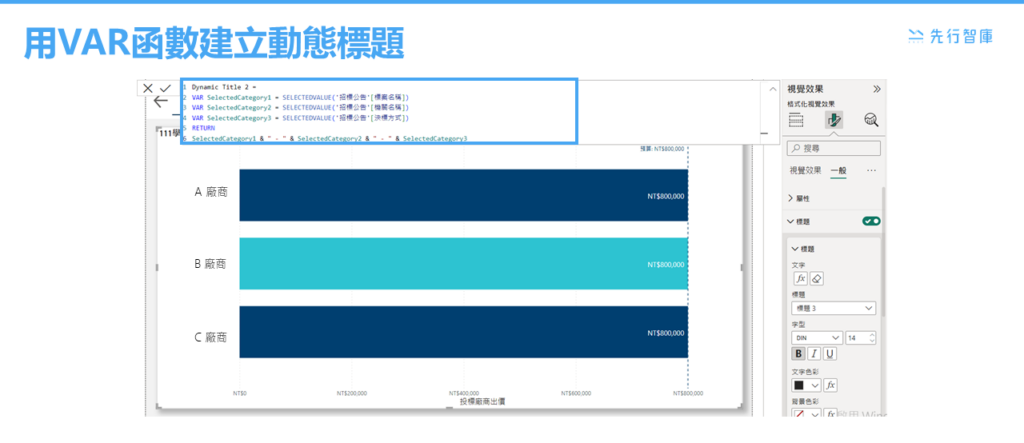
Step 3:在圖表上插入動態標題
1. 設定好公式後,點選設定視覺效果的格式 → 2. 點選一般 → 3. 點選標題中的設定格式化條件 → 4. 在欄位中選取剛設定好的公式
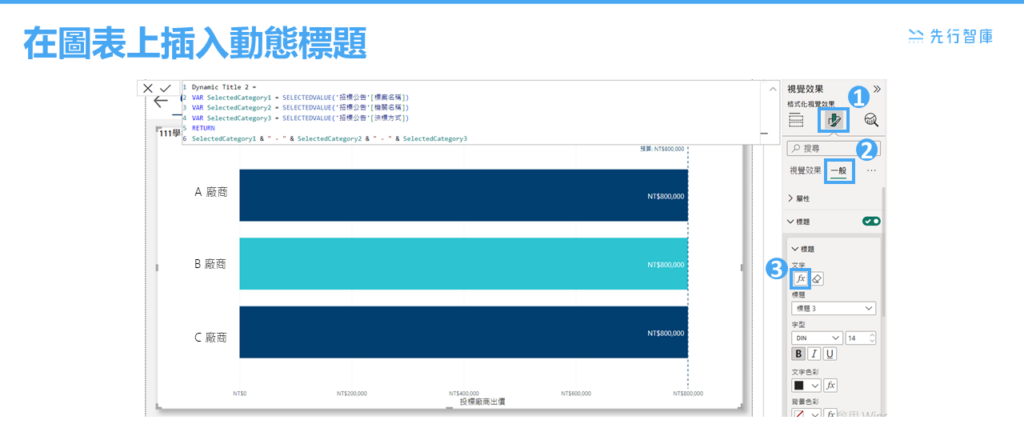
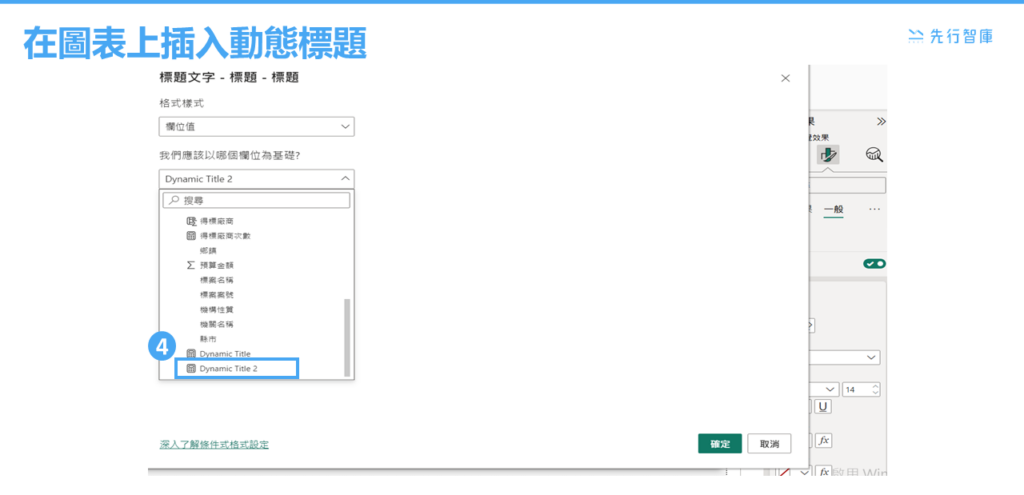
Step 4:當選取篩選器時,即可呈現動態標題
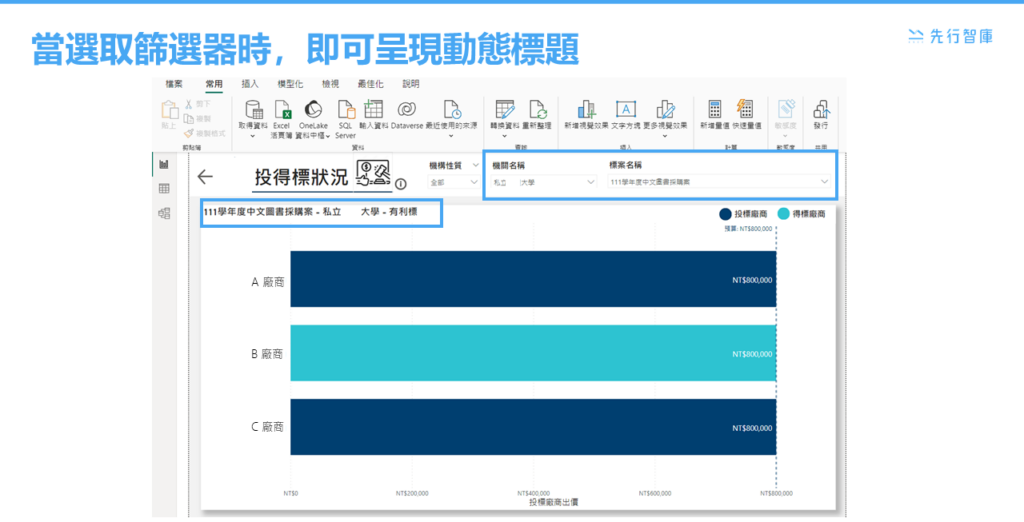
完成上述動作,就可以輕鬆地做出動態標題,並能呈現你想顯示的標題、關鍵字以及呈現的順序都可以自行調整。此外這樣的即時更新使報表更直觀易懂,尤其在展示複雜資料或進行跨部門呈現時尤為重要。這種連動標題不僅能提升報表的美觀和專業度,更能幫助使用者在業務匯報或決策分析時有效地傳達資訊。總而言之,Power BI的動態標題豐富了視覺呈現,更提升了資料分析的效率和準確性,讓我們一起試試看這個功能吧!
先行智庫為台灣管理顧問公司,服務內容包含企業內訓、顧問諮詢以及數據解決方案,了解更多企業服務內容:https://kscthinktank.com.tw/data-analysis/
【先行智庫企業級數據分析服務】
【先行智庫系列講座】
Power BI 合購課程系列優惠

